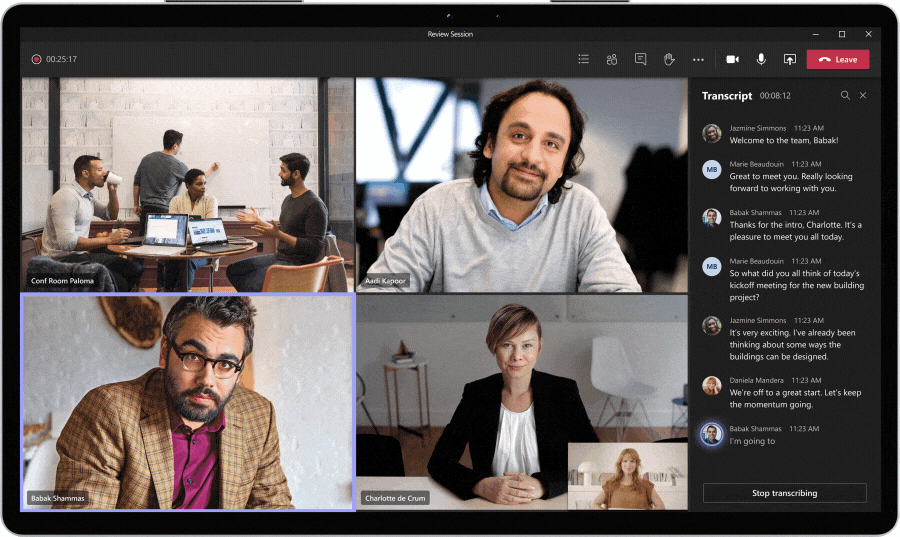Acceder a un chat de Teams como invitado suena como una tarea fácil, aún así hay muchas preguntas y nosotros tenemos muchas respuestas.
¿Se puede usar Teams de manera externa?
Sí. El chat de Microsoft Teams con usuarios externos es más que posible, hay maneras de extender tu experiencia de Microsoft Teams a usuarios externos.
Las opciones disponibles dependerán de tu suscripción de Microsoft Teams.
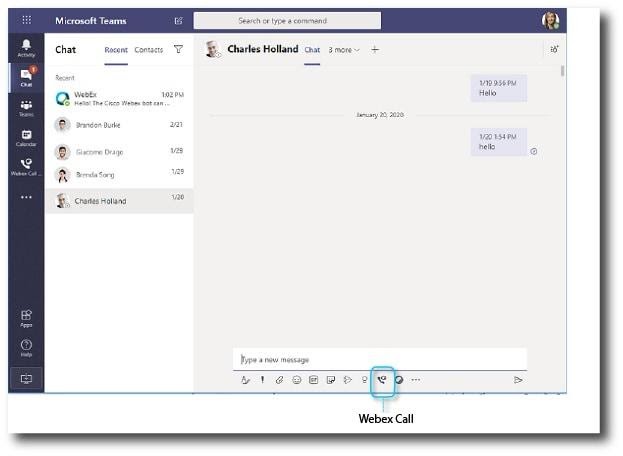
Estas son las opciones disponibles:
Llamadas
Llamadas con usuarios externos, además de los planes de llamadas de Microsoft Teams para tu PBX, también puede agregar enrutamiento directo. El enrutamiento directo utiliza un proveedor de telefonía externo para realizar llamadas desde Teams.
Si quieres realizar llamadas a usuarios externos en otras plataformas, como Cisco Webex (sin abandonar Teams), puede hacerlo. Cisco anunció una nueva aplicación de llamadas para Microsoft Teams en abril de 2020. Todo lo que debes hacer es instalar la aplicación desde la tienda de aplicaciones de Microsoft.
Cuando haces click en el botón de llamada en Microsoft Teams, inicia el sistema de llamadas Cisco Webex y podrás hablar con usuarios externos.
Reuniones de Teams a Teams
Si tú y tu contacto tienen el acceso externo activado, entonces puedes ir a la pestaña de chat en Teams y seleccionar nuevo chat.
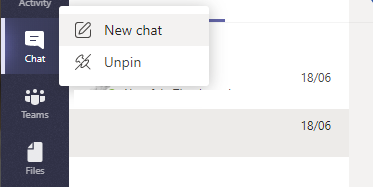
Allí puedes buscar la dirección de mail de la persona con la que quieres hablar. En el caso de que ambos tengan el acceso externo activado, verás el nombre del contacto. El nombre puede tener un tag externo a su lado, si no logras encontrar a estas persona puede ser que alguno de ustedes o ambos tengan el acceso externo desactivado.
Si quieres invitar a alguien que tenga Teams a unirse a tu grupo usa el acceso de invitado, selecciona Teams en la barra de herramientas a la izquierda, selecciona el grupo al que quieras que tu invitado se agregue y después selecciona “agregar miembro”.
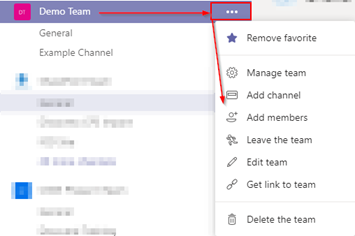
Una vez estés conectado con el usuario externo en Teams haz click en llamadas para lanzar la reunión.
De Teams a Webex
Chatear a través de Microsoft Teams con usuarios externos podría significar chatear con usuarios en diferentes plataformas. Si tu equipo usa Microsoft Teams pero tus clientes usan Webex para las reuniones, esta es la opción:
Cisco introdujo una integración Webex Meetings para los equipos de Microsoft. Al igual que Webex Calling, agrega una aplicación al entorno de su equipo. Esto permite a los usuarios de Teams unirse a una reunión de Webex desde el cliente de Teams.
Con los comandos de la aplicación Cisco, puedes compartir enlaces de reuniones con usuarios de Microsoft. La pestaña Webex en Microsoft Teams te mostrará una lista de las próximas reuniones en Webex.
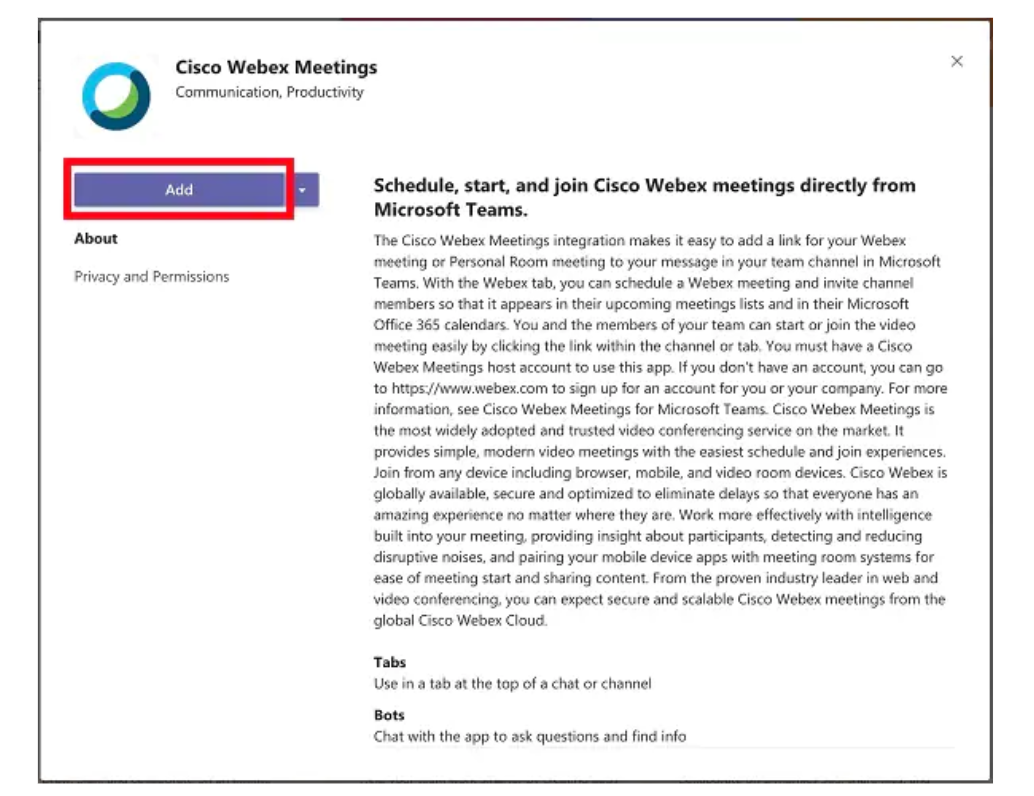
Chatear con usuarios externos de Teams a Teams
Ya sea que estés chateando de forma instantánea o no, hay dos opciones para hablar con los usuarios de Teams en otros tenants.
El acceso externo es una forma para que los usuarios de Teams encuentren usuarios externos en Teams. También puedes usar el acceso externo para comunicarte con los usuarios de Skype Empresarial. Usa las pautas anteriores para encontrar a la persona con la que deseas hablar, puedes ir a la pestaña de chat en Microsoft Teams y seleccionar Nuevo chat.
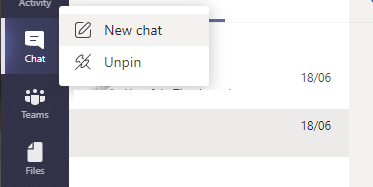
Si con quien quieres comunicarte tiene Microsoft Teams y tiene acceso externo habilitado, pueden chatear.
Los contactos externos obviamente no podrán acceder a los archivos de Microsoft Teams de tu organización. Si deseas agregar más contexto a tus conversaciones, deberá hacer que tu contacto externo pase a ser un invitado.
Dar acceso de invitado es una alternativa al acceso externo, el acceso de invitado brinda a los usuarios externos acceso a canales y conversaciones a los equipos de los que son miembros.
Si bien el acceso de invitado brinda a los usuarios más acceso a los archivos y otras características de Microsoft Teams, no es lo ideal en términos de seguridad. Los usuarios externos deben cerrar sesión en su cuenta de Teams para iniciar sesión en una cuenta de invitado, o cambiar de contexto utilizando la lista desplegable dentro de Teams.
Una opción mucho menos frustrante sería instalar un canal universal así todos se quedarían en su entorno preferido para chatear.
Así tú permaneces en el tenant de tu equipo, los usuarios externos permanecen en el tenant de su equipo y puedes chatear sin cambiar de cuenta.
Chatear con usuarios externos de Teams a Slack
¿Qué sucede si los usuarios externos no usan Microsoft Teams?
Pssst te contamos que hay algunas formas de conectar los chats de Slack y Microsoft Team.
Una opción es usar webhooks configurados para conectar Slack y Microsoft Teams, pero este es un proceso bastante complicado, los webhooks no se escalan si su empresa agrega más usuarios.
Además, Slack ha tenido problemas con el phishing en webhooks anteriormente. Por lo que no lo recomendamos.
Otra solución puede ser usar bots y API. Microsoft tiene una opción de Slack Connector para habilitar algunos cruces pero la mensajería directa no es una opción en este caso.
Algunas compañías con sus propios desarrolladores podrían crear su propia aplicación de conexión.
Chatear con usuarios externos de Teams a Webex
Los equipos de Microsoft y Webex tienen una integración nativa para llamadas y reuniones pero en el caso del chat no es tan simple.
Una opción común es usar un bot personalizado. IFTTT (If This Then That) los bots ayudan a las aplicaciones a trabajar juntas. Muchas empresas están experimentando con estas herramientas ahora. Básicamente lo que hace es establecer reglas para que una aplicación responda a las acciones de otra en una cadena.
Se puede crear sistemas donde los bots de Microsoft Teams recojan mensajes de Webex, pero los bots requieren tiempo y tienden a requerir bastante esfuerzo a la hora de programarlos. Cada vez que tropieza con un nuevo escenario se debe crear un nuevo comando.
Incluso si tienes a un desarrollador dedicado, la experiencia multiplataforma no es perferfecta.
¿Puedo invitar a usuarios externos a Microsoft Teams?
Sí. El chat de Microsoft Teams con usuarios externos está disponible en los siguientes escenarios:
Invitar por correo electrónico:
Si deseas que miembros externos al equipo se unan a Microsoft Teams, puede invitarlo por mail.
Seleccione Chat o Teams a la izquierda de la aplicación, toca Invitar a personas en la parte inferior de la página.
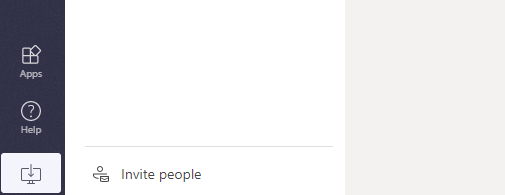
Teams te dará la opción de agregar personas desde una lista de mails, invitar por mail o compiar un link.
Haz click en Invita a tus contactos para agregar personas desde tu lista de contactos del mail, puede copiar un link para invitar de manera directa a tu espacio de trabajo de Teams o elegir invitar por mail enviando una solicitud hacia cualquier contacto.
Cuando ingreses la dirección de mail tendrás las opciones de agregar a esa persona como invitado o como miembro con acceso completo.
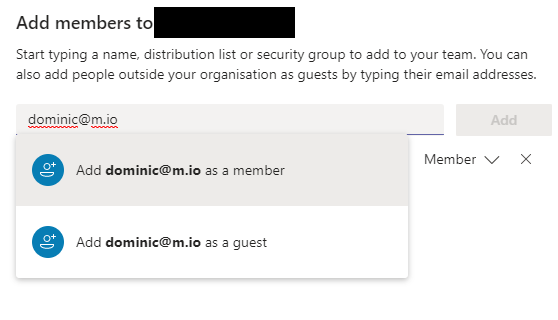
De Skype a Teams
Este año Microsoft agregó integraciones para Skype y Skype for Business, ahora puedes invitar a usuarios externos de Skype a unirse a una discusión grupal en Microsoft Teams. Los contactos pueden permanecer en Skype y tu puedes recibir sus mensajes en Teams.
Si tienes que trabajar con un usuario de Skype, todo lo que necesitas hacer es buscar un usuario de Skype con su mail (no se puede buscar un usuario de Skype con su ID o número de teléfono).
Esto también funciona para la versión de consumidor de Skype, los usuarios de Skype pueden buscar e iniciar una conversación con un usuario de Teams, y viceversa.
Si eres usuario de Teams, haz click con el botón derecho en Chat y haz clic en Nuevo chat.
Busca al usuario de Skype Empresarial utilizando su mail. Tampoco se puede buscar un usuario de Skype con su ID o número de teléfono. Las conversaciones aquí son solo de texto, no puedes acceder a emojis, @menciones y otras funciones entre Skype y Teams.
¿Has oído hablar de los canales compartidos de Slack? Bueno, ahora puedes crear tus propios canales compartidos de Microsoft Teams, también se extienden a los equipos Slack y Webex.
Si tus contactos externos no usan Teams, puede instalar un canal universal para crear una federación entre el tenant de Teams y el espacio de trabajo Slack o Webex de tu contacto externo.
¿Cómo agrego un contacto externo a Microsoft Teams?
La opción más obvia es usar acceso externo o acceso de invitado.
Acceso externo
El acceso externo le da a alguien acceso a todo su dominio de Teams. Esto significa que los usuarios de otras compañías o ubicaciones pueden encontrarlo y contactarlo. Los usuarios externos pueden llamar a su equipo a través de la aplicación de Microsoft y enviar mensajes.
El acceso externo está activado de forma predeterminada para los usuarios de Teams, si vas a Configuración de toda la organización y luego a Acceso externo para administrar el acceso externo.
Puede hacer clic en la lista Permitir para elegir qué dominios desea permitir. También existe la opción de bloquear ciertos dominios.
Acceso de invitado
Si deseas que tus usuarios accedan a Teams y canales, puedes preferir el acceso de invitados. El acceso de invitado invita a un usuario a formar parte de su equipo, tus invitados pueden solicitar acceso a recursos, compartir archivos y unirse a conversaciones grupales pero todo bajo el control de tu organización.
Los invitados obtienen acceso a todas las herramientas de Microsoft Teams y aparecen en el Active Directory de su empresa.
Para agregar un invitado en Microsoft Teams, primero necesitarán una cuenta de Office 365. Una vez configurado, agrégalos siguiendo estos pasos:
- Abre la aplicación Teams y selecciona Teams en la barra izquierda
- Haz clic en Más opciones y luego Agregar miembro
- Ingresa la dirección de correo electrónico del usuario
- Haz clic en Agregar
No podemos configurar la conversación porque sus organizaciones no están configuradas para hablar entre ellas
Este es un mensaje de error común, para permitir a los usuarios chatear con contactos externos, debes permitir el acceso externo en Teams.
Anda a su centro de administración de Microsoft y haz clic en Equipos, toca Configuración de toda la organización y luego Acceso externo. Necesitarás permisos de administrador.
Enable Users puede comunicarse con Teams y usuarios de Skype for Business, también puede habilitar la comunicación con los usuarios consumidores de Skype.
Para bloquear personas de ciertos dominios, haz clic en Agregar un dominio. Escribe el nombre de dominio, luego haz click en bloqueado. Usa el botón “Listo” para terminar.
Comparemos el acceso externo y en modo invitado en Microsoft Teams
Hay algunas grandes diferencias entre invitados y acceso externo, la siguiente tabla
| Caracteristica | Externo | Invitado |
| Chatear con contactos externos | x | x |
| Llamar a contactos externos | x | x |
| Ver la presencia de contactos externos | x | x |
| Buscar contactos externos | x | |
| Externo puede compartir archivos | x | |
| Acceder a los recursos de Teams | x | |
| Acceder a los chat grupales | x | |
| Acceso a reuniones | x | x |
| Opciones de bloqueo | ||
| Soporte para menciones | x | |
| Acceso a llamadas privadas | x | x |
| Acceso a videollamadas | x | x |
| Acceso a compartir pantalla | x | |
| Opción de Meet Now | x | |
| Acceso a editar o eliminar mensajes | x | |
| Usar stickers en una conversación | x | |
| Usar Gifs | x |
Ni los invitados ni los externos pueden hablar con usuarios externos que estén desde otras plataformas.
Federación nativa de equipos de Microsoft
En Skype Empresarial, puede activar la opción de federación. Esto permitió a los usuarios agregar contactos externos de Skype Empresarial en otras compañías, así como usuarios estándar de Skype.
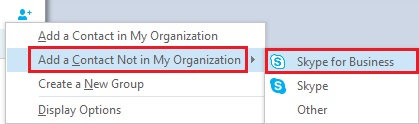
Esta experiencia fue perfecta para usuarios que tenían contactos que eran clientes, proveedores o cualquier forma de parte externa.
Desde la interfaz de Skype Empresarial, se tiene acceso a los contactos internos, contactos externos y puedes agruparlos según tus preferencias personales o contactos frecuentes.
Importante: la federación y el acceso de invitados son escenarios diferentes, la federación permite chats con tenants externos y comparte información de presencia. El acceso de invitado requiere cambiar a su tenant secundario (tenant en el que a ti te invitaron) para acceder a los archivos y participar en actividades de colaboración en equipo.
A partir del 10 de diciembre de 2019, Microsoft ahora ha habilitado la federación de múltiples cuentas de Microsoft Teams, de un nivel uno a uno.
Habilitar el chat de Microsoft Teams con usuarios externos es tan fácil como lo fue en Skype for Business.
En el centro de administración de Microsoft Teams, anda a la configuración de toda la organización, luego haz click en Acceso externo.
De manera predeterminada, tu tenant debe estar configurado como Activado.
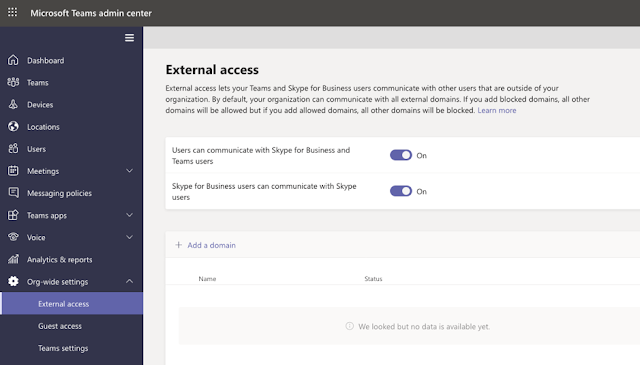
Como puedes ver arriba, hay dos opciones para acceso externo.
En el primero se permite a los usuarios de Teams comunicarse con Skype for Business y los usuarios de Teams.
En el segundo se permite a los usuarios de Skype for Business comunicarse con los usuarios de Skype. Para mayor claridad, ese es Skype de nivel de consumidor.
¿ Y si el chat de equipos externos no funciona?
Si está luchando con el chat de Microsoft Teams con usuarios externos, no estás solo, todos podemos tener estos problemas.
Los problemas comunes incluyen:
- No poder agregar un contacto externo
- No enviar mensajes a Skype
- Funciones de chat externas poco confiables
- Los mensajes no se entregan
- La presencia es inexacta
Microsoft recomienda verificar el acceso a contactos externos cuando ocurren estos problemas. Puede ser que algo de fondo no esté bien. Considera eliminar y volver a agregar contactos a su equipo.
También puede valer la pena pedirles a tus usuarios que desinstalen y reinstalen clientes. Compruebe que su cliente de Microsoft Teams también esté actualizado. Si Microsoft nota un error, pueden implementar un parche.
Fuente: Microsoft Teams Chat With External Users: Everything About Guest Access